这篇教程教优图宝的PS鼠绘爱好者们用PS鼠绘美丽女孩照片,教程难度中等,绘制的女孩算挺逼真了,希望优图宝的小盆友们通过这篇教程更好的掌握人物的绘制过程,先来看看效果图吧:

utobao编注:更多PS教程学习进入优图宝PS鼠绘教程栏目: http://www.utobao.com/news/57.html
具体的绘制步骤如下:
1、先确定头部,发型的形状,各自新建图层填充颜色,头部用渐变填充
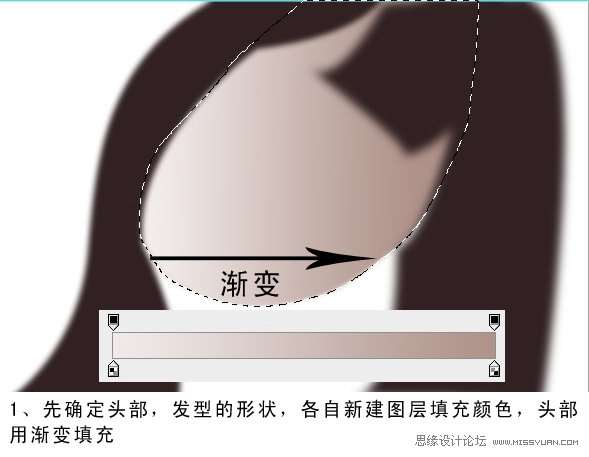
2、新建图层,用钢笔画出颈部形状,填充颜色

3、用钢笔勾出鼻子的形状后,变换成选区,结合加深减淡工具绘制出鼻子的大概
形状
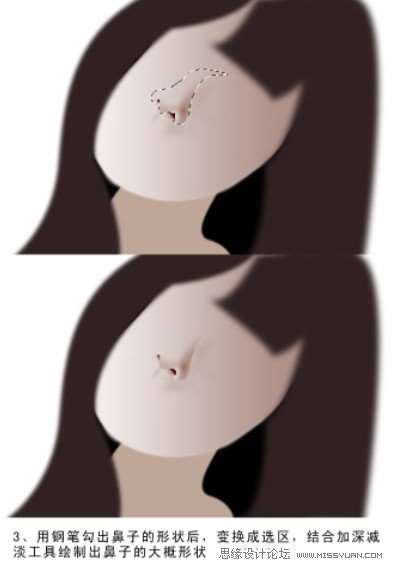 _ueditor_page_break_tag_
_ueditor_page_break_tag_
4、结合加深减淡和模糊工具对鼻子进行深入的刻画
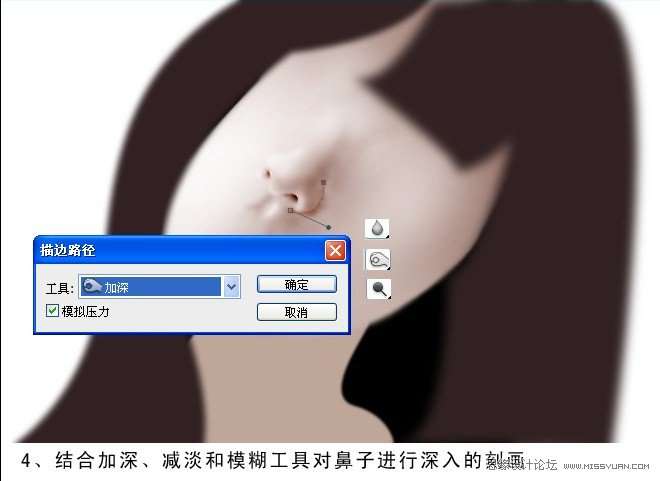
5、用钢笔画出嘴巴形状,变换选区,填充颜色

6、保持嘴巴选区,加深减淡进行深入刻画

7、反选嘴巴选区,用加深工具刻画上唇
 _ueditor_page_break_tag_
_ueditor_page_break_tag_
8、用加深减淡工具再深入刻画,使脸部看起来更有立体感

9、新建图层组,用来画眼睛。再各新建一个图层,用钢笔勾选选区,填充颜色,
画出眼袋的大致形状

10、再各新建一个图层,画出眼白

11、再建图层,画上眼珠
 _ueditor_page_break_tag_
_ueditor_page_break_tag_
12、用各种工具对眼睛进行深入刻画

13、用钢笔工具进行加深描边画出双眼皮的眉毛
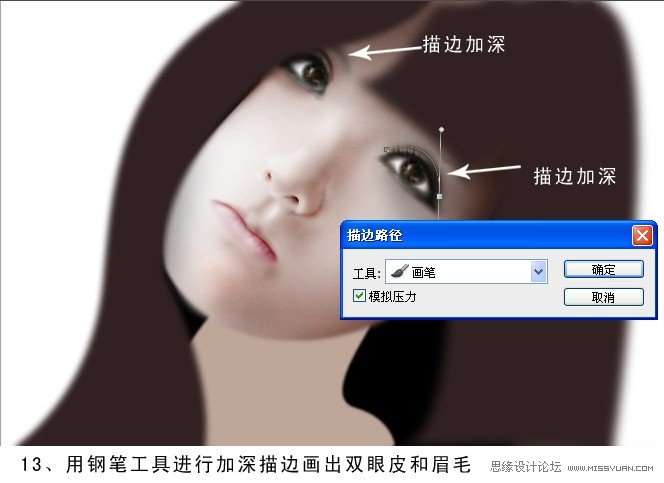
14、再对脖子部分进行加深减淡处理,再用橡皮擦擦掉一些

15、用毛发笔刷对头发进行涂抹

16、用钢笔工具描边头发

17、再加上衣服,更换一下背景,修改一些细节就大致完成了,^-^头发处理的不
是很好,大家见谅

utobao编注:更多PS教程学习进入优图宝PS鼠绘教程栏目: http://www.utobao.com/news/57.html




